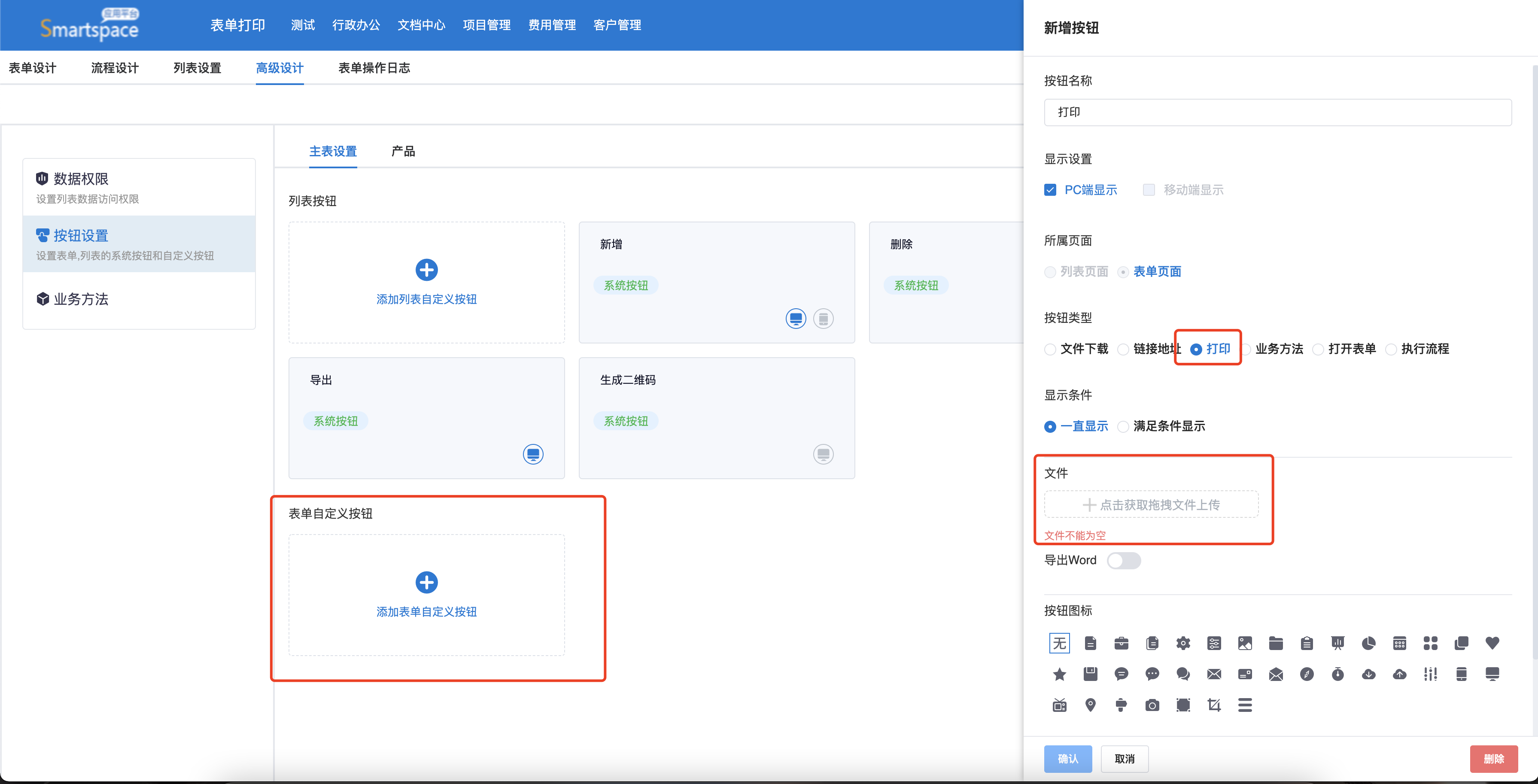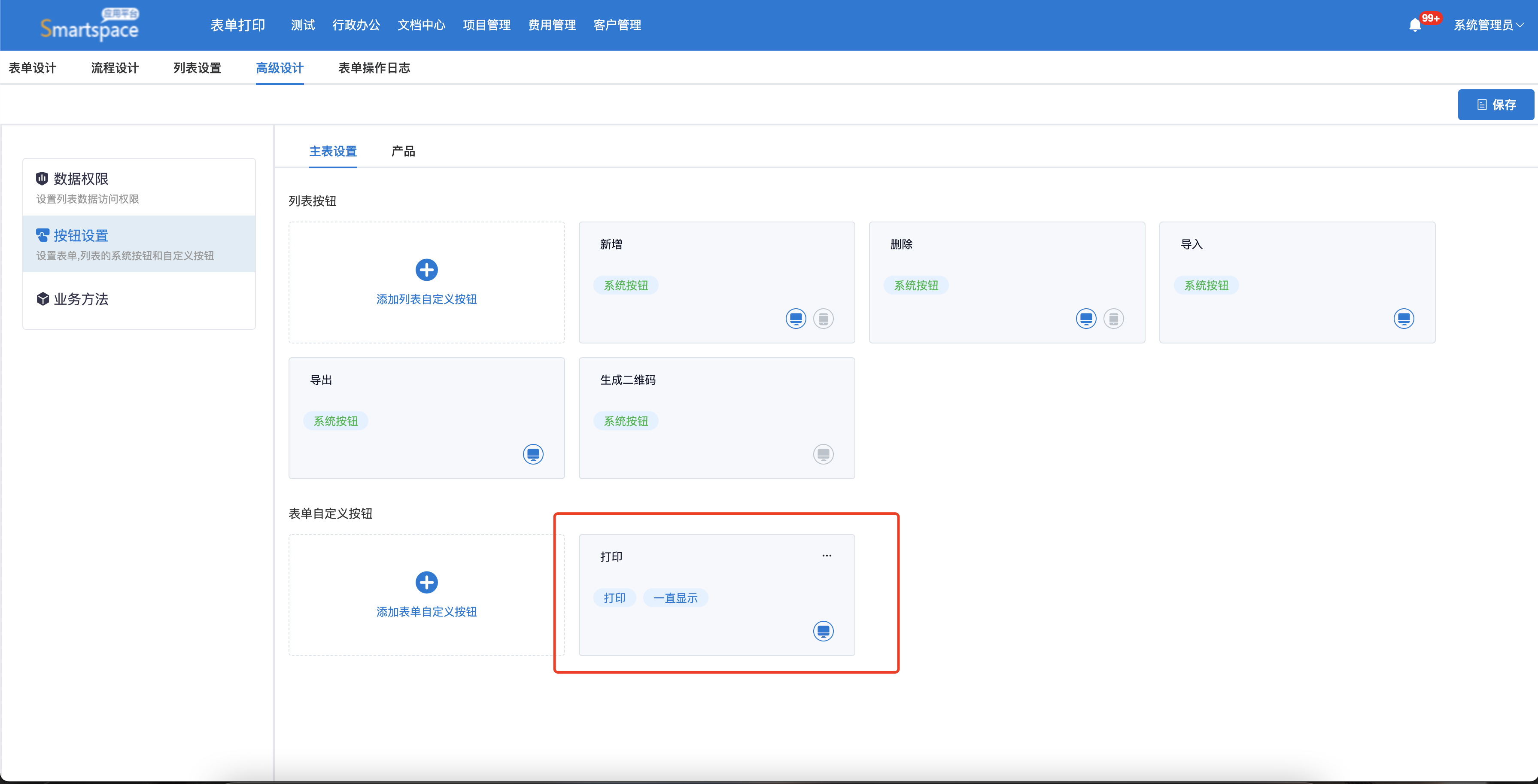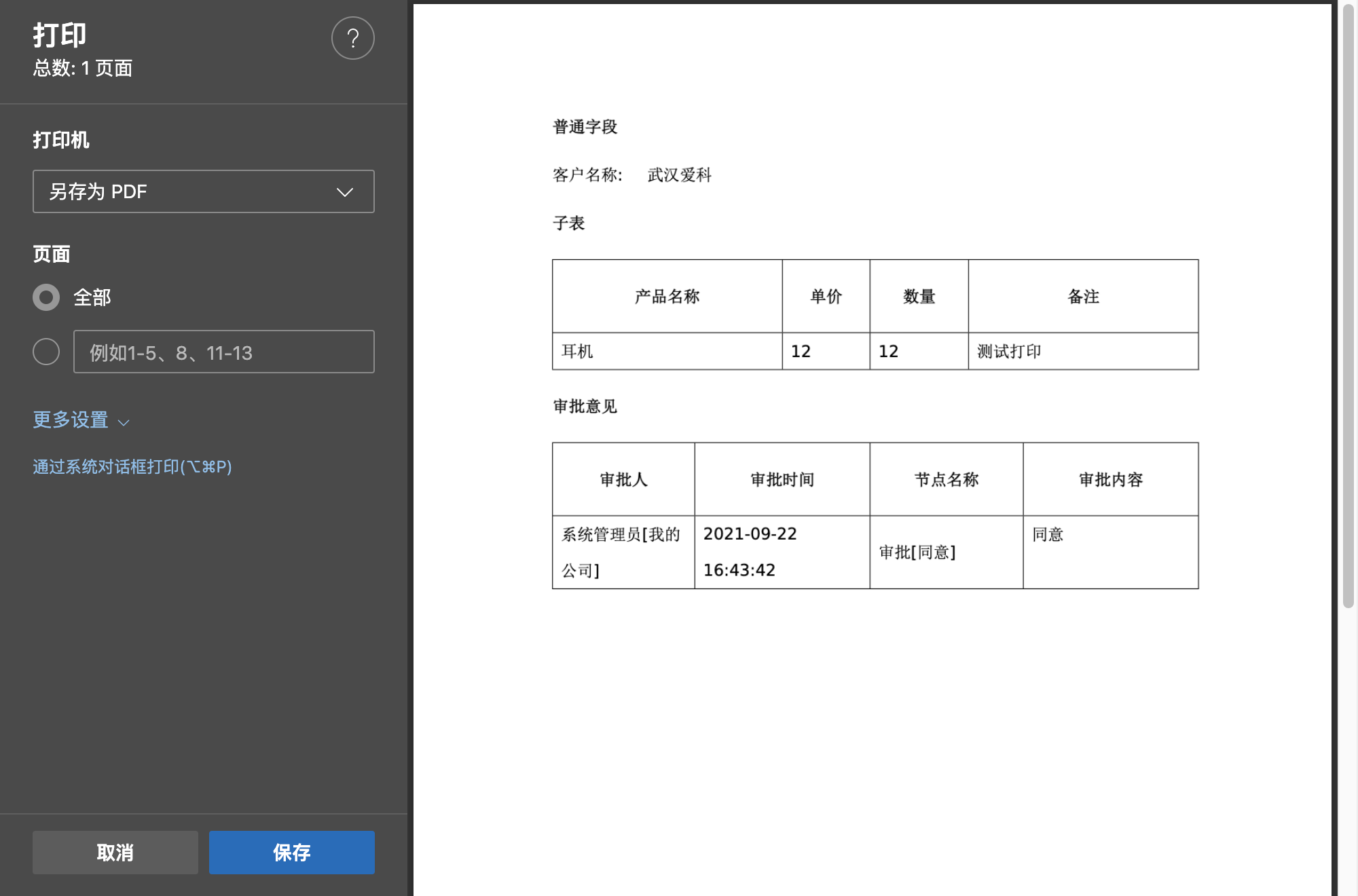可以将word模板中域替换成表单中的值,进行打印。目前可以支持:主表字段、子表、审批意见。
按钮设置
添加表单自定义按钮,类型选择打印,然后上传word模板文件:
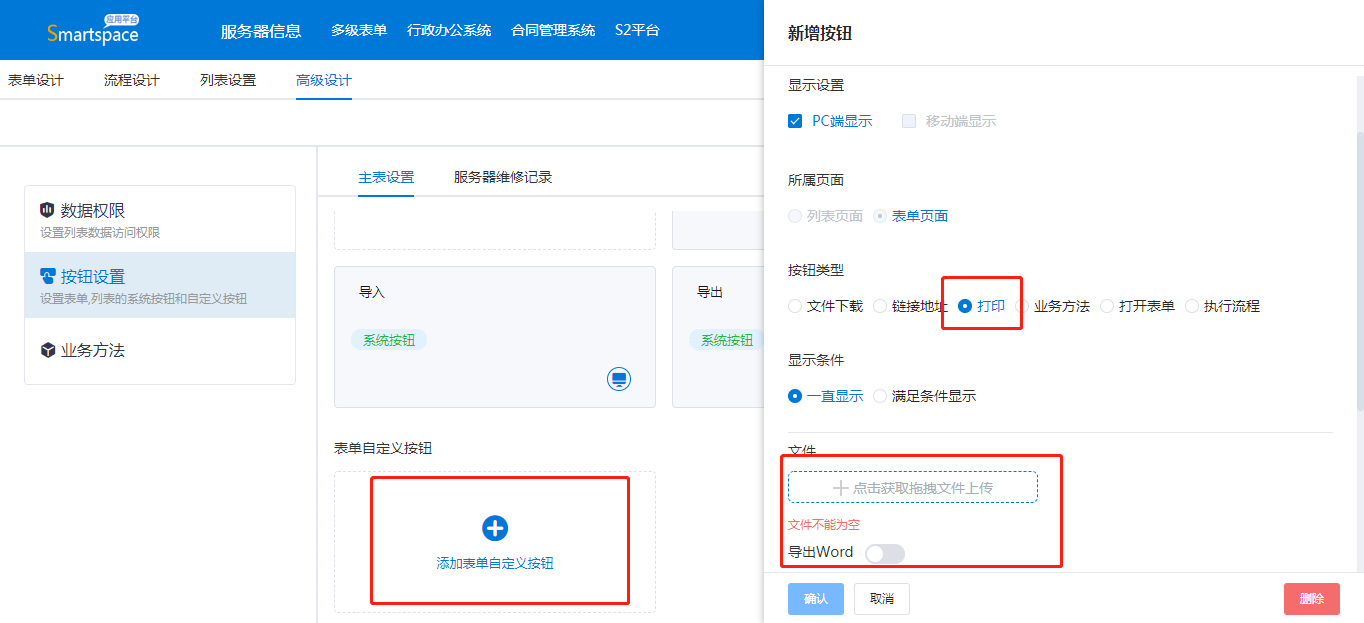
Word模板
主表
Word中域字段的名称和主表单中添加的字段中文名一致,如下图:
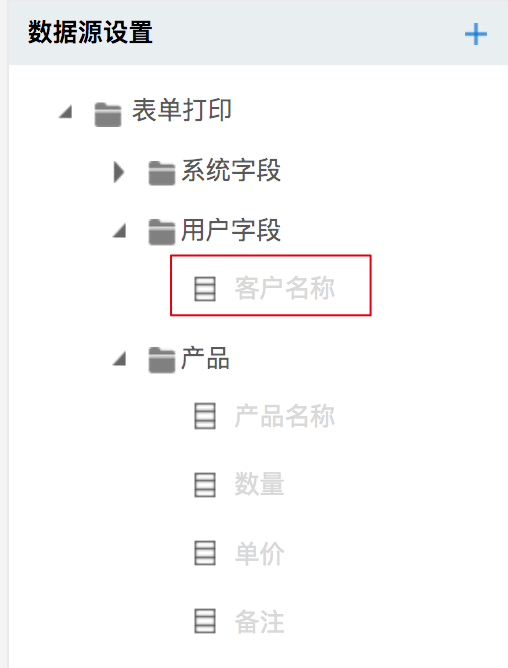
子表
- 第一列的开头和最后一列的结尾需要添加TableStart和TableEnd标记
- TableStart和TableEnd标记对应的名称为子表的名称,如下图:
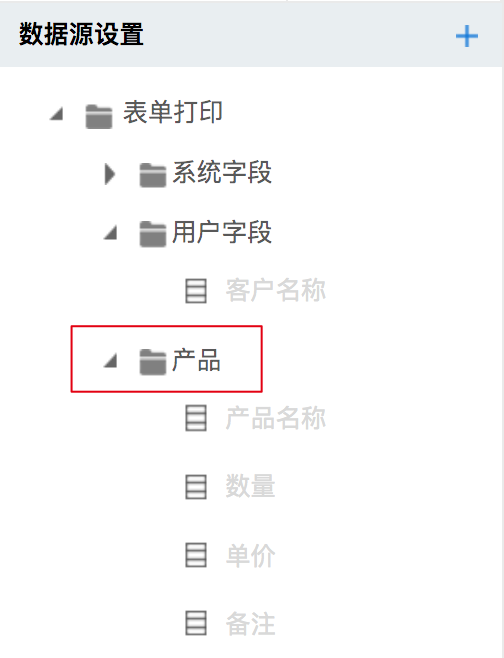
- 列中的字段域的名称对应子表的字段名称,如下图:
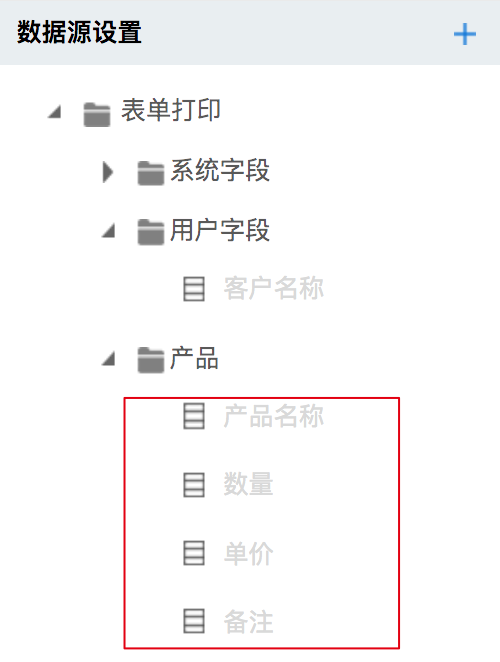
审批意见
审批意见的设置和子表类似,也是以Table的形式展现,下面为审批意见域字段说明:
- TableStart和TableEnd标记对应的名称为「Comments」
- UserName:审批人姓名
- OUName:审批人所属部门名称
- Time:审批时间
- ActivityDisplayName:审批人所在节点的节点名称
- State:审批人在节点的操作类型,如:暂存、同意、驳回
- Text:审批内容
- ObjectId:主键
表单域 (平台需在V8.2及以上版本)
同审批意见类似,也是以Table的形式展现,下面为审批意见域字段说明:
- TableStart和TableEnd标记对应的名称为「表单域控件字段名称」
- UserName:审批人姓名
- OUName:审批人所属部门名称
- Time:审批时间
- ActivityDisplayName:审批人所在节点的节点名称
- State:审批人在节点的操作类型,如:暂存、同意、驳回
- Text:审批内容
- ObjectId:主键
怎样在Word中插入域
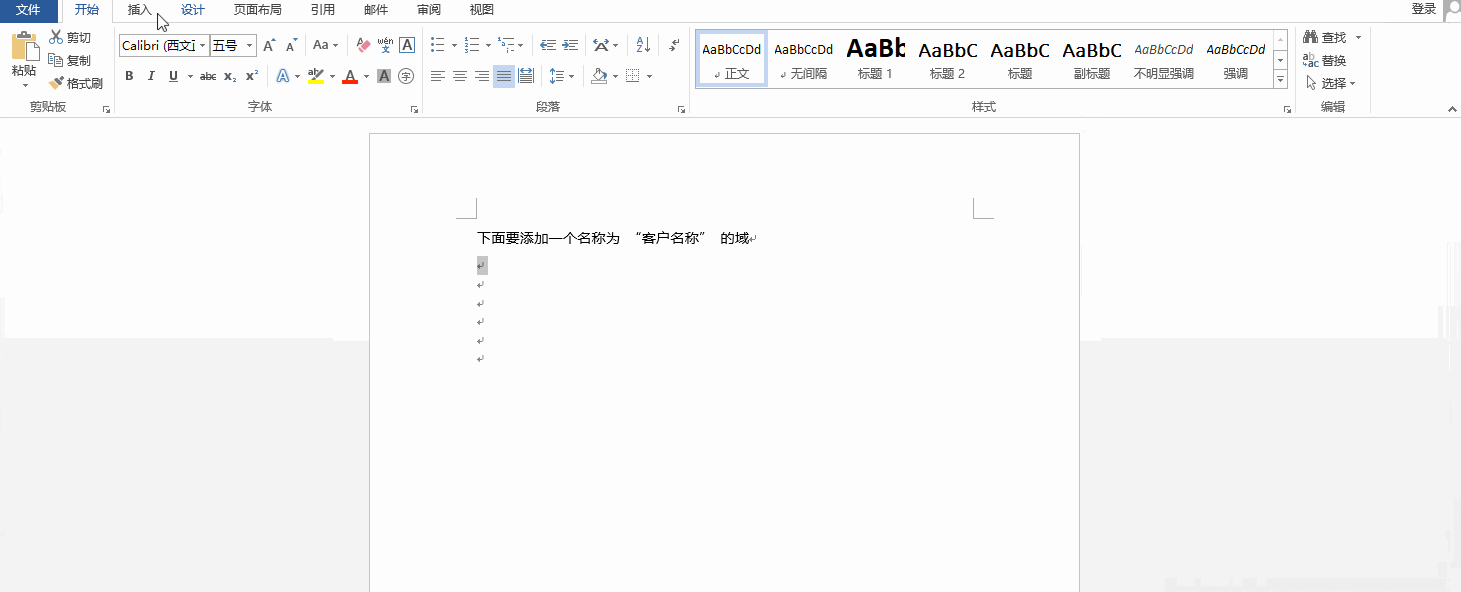
图片域名:Image_[Title名称]
富文本框:html
表单整体设置
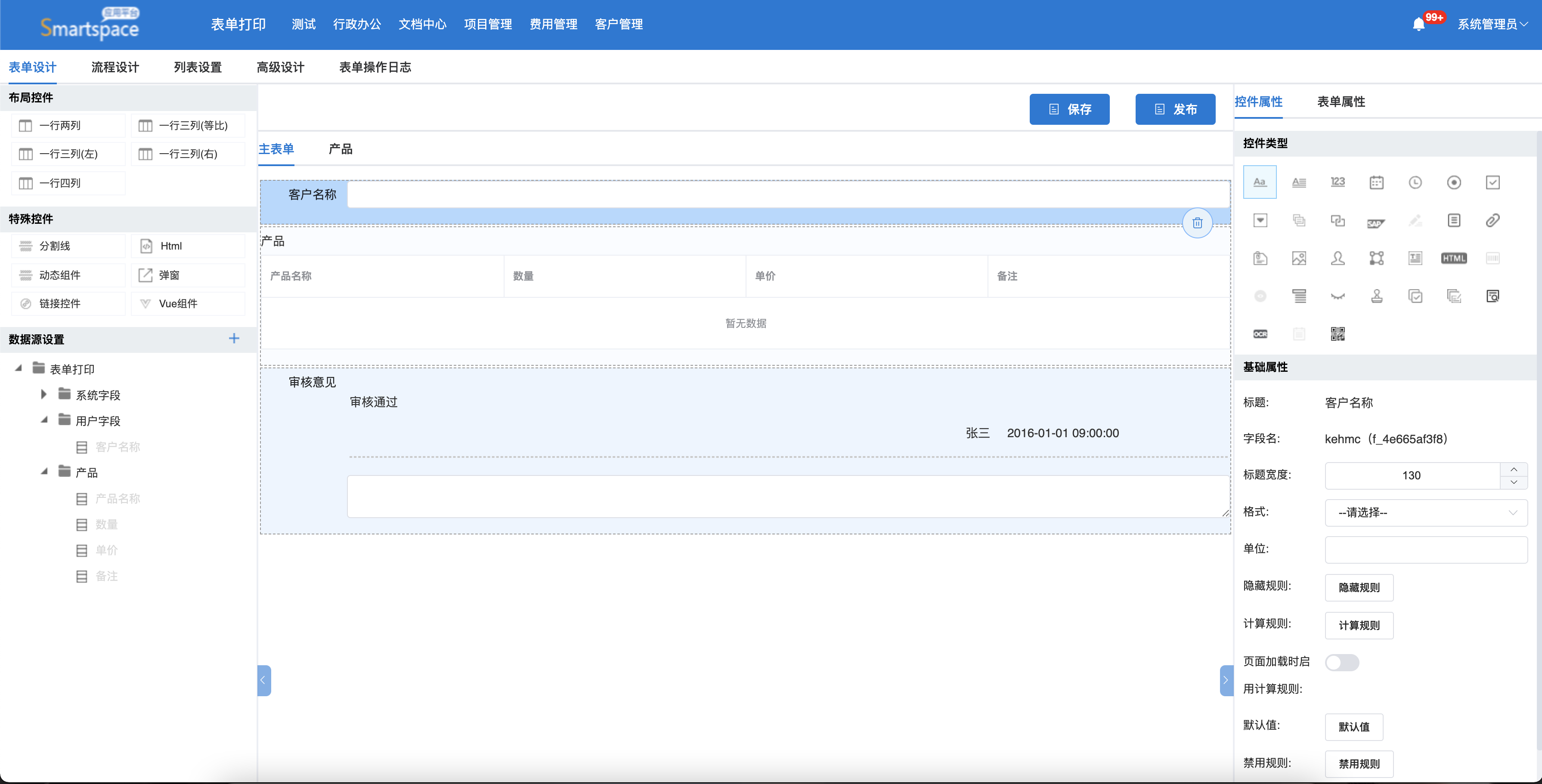
自定义按钮显示设置
表单有流程的情况下,自定义按钮需要在流程节点上勾选一下,按钮才能在对应的节点显示(按钮的颜色是蓝底即为选中)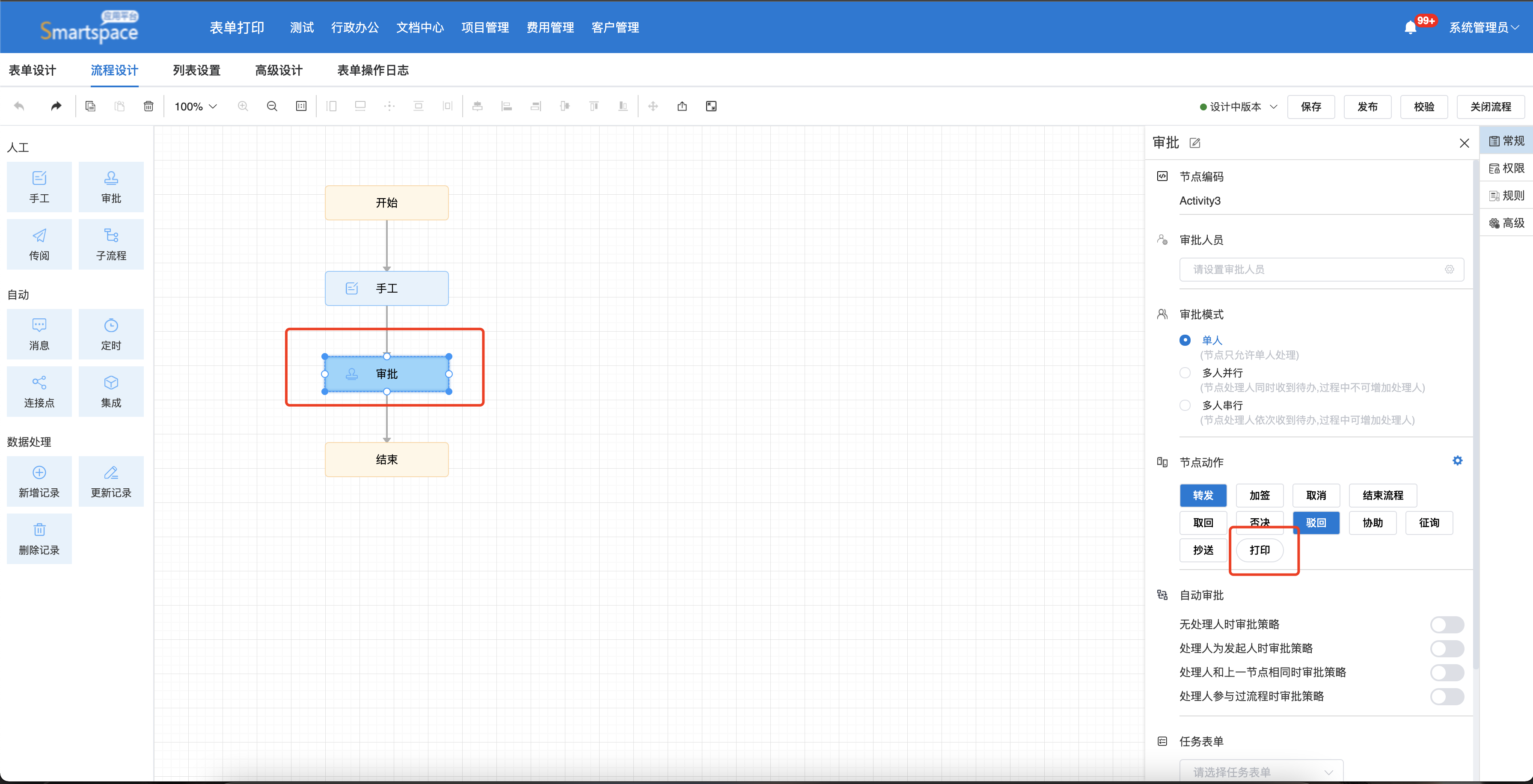
打印效果展示
在数据的查看页面或者编辑页面,点击添加的自定义「打印」按钮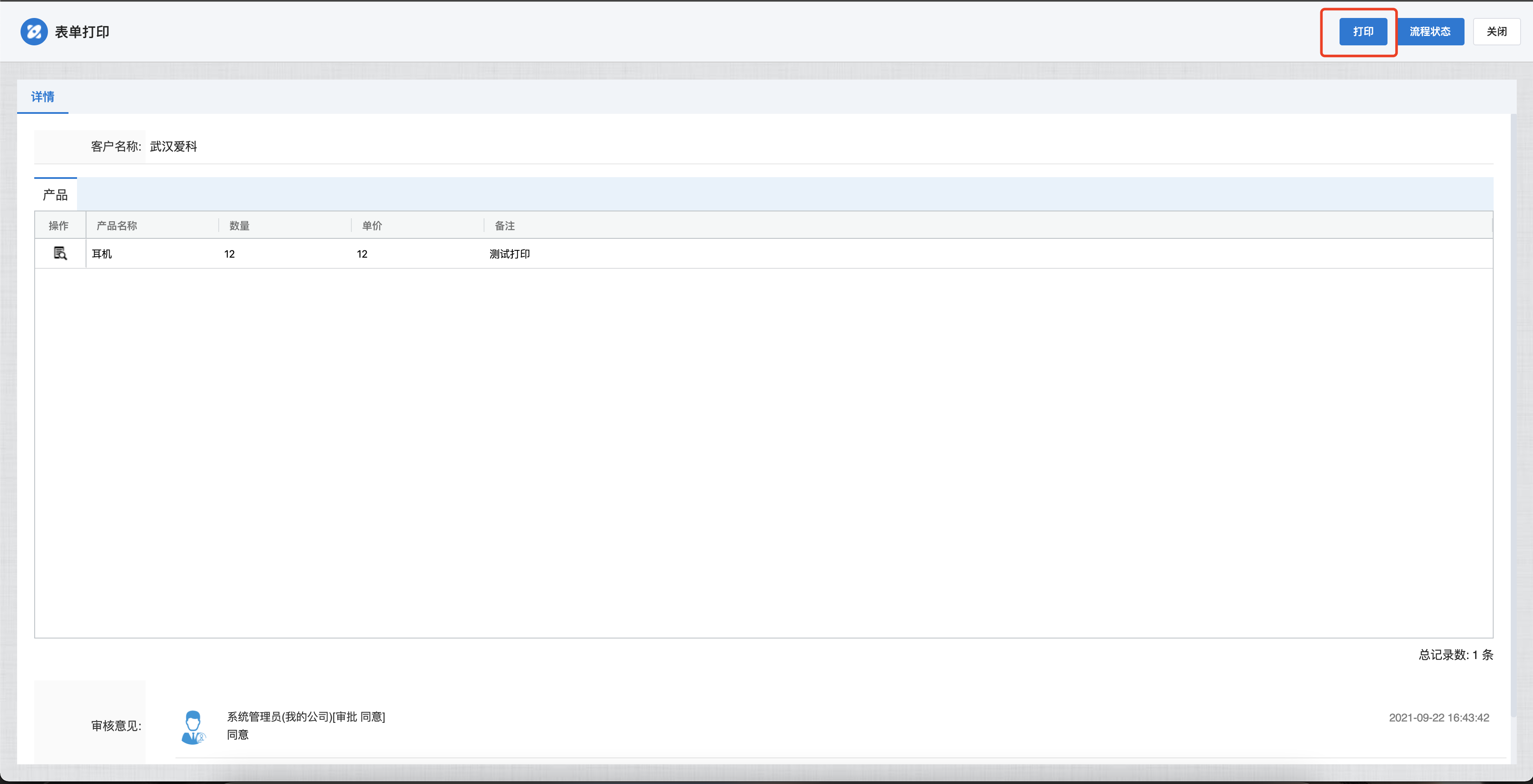
效果如下:
插入图片
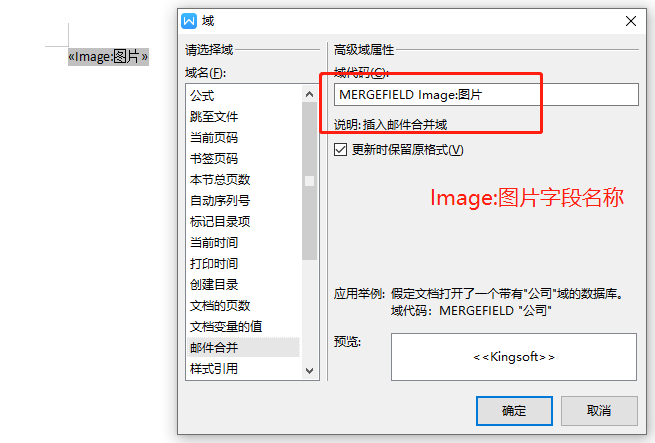
固定图片大小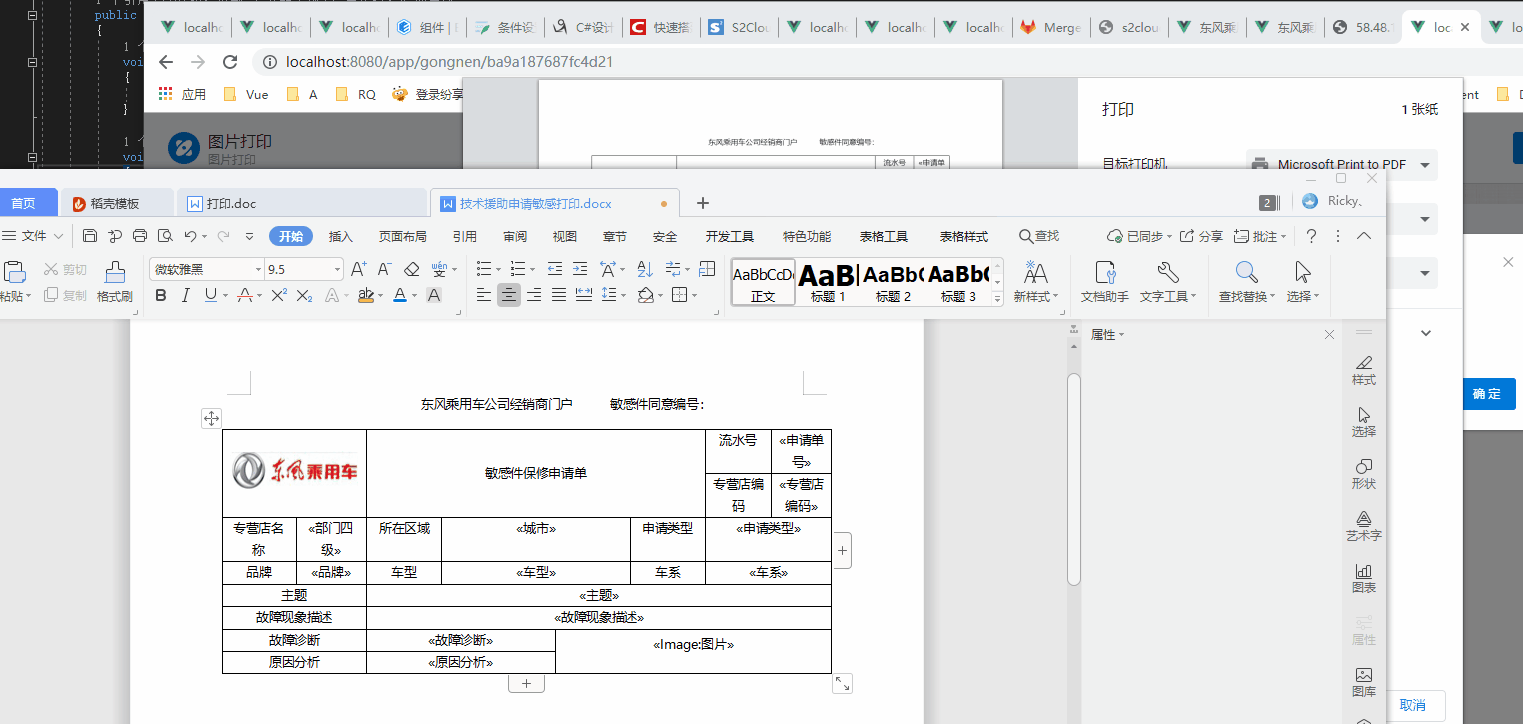
插入二维码
- 注意:子表的列表方式暂时不支持二维码显示。
在word的菜单中,依次点击:插入-文档部件-域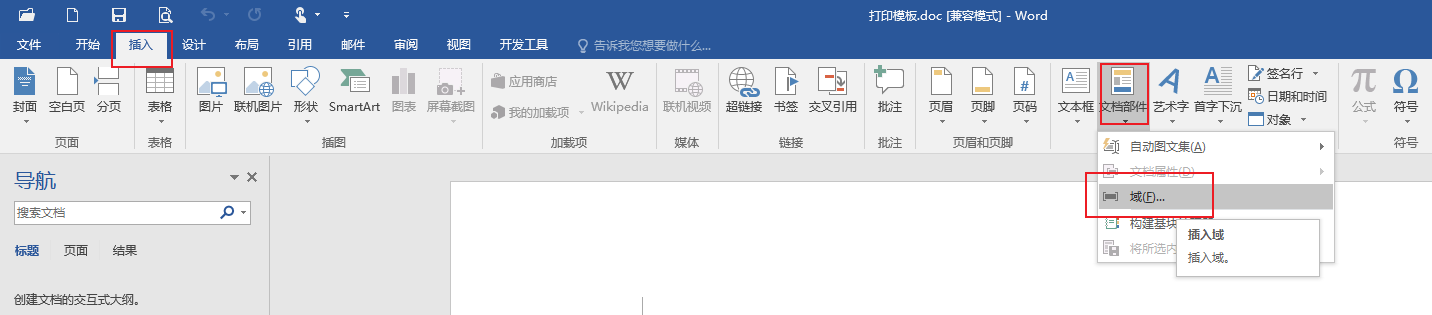
在对话框中的左侧列表中找到MergeFiled 在域名文本框中填写:Image:字段标题
- 注意:这里的格式是固定的,Image:字段标题,不是数据库的字段名!!!
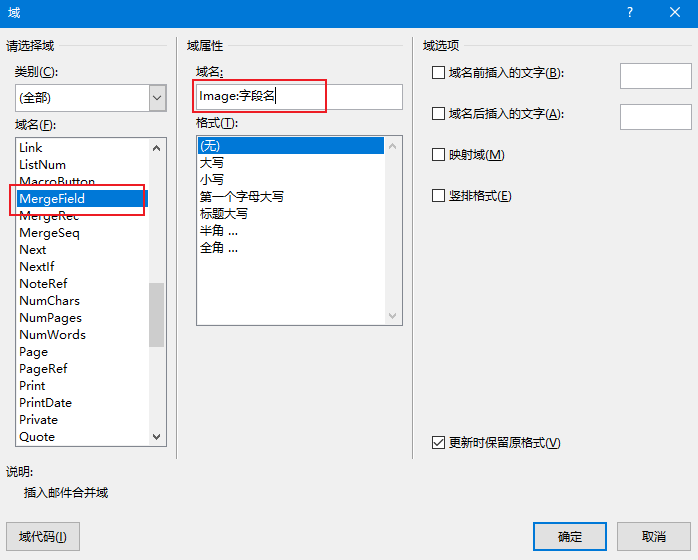
保存word,在相应功能的后台-高级设计- 表单自定义按钮-打印,上传对应的word模板即可。